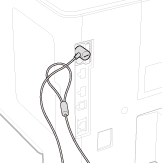SDカードを取り付ける
SDカードの取り付けかたや初期化の方法などについて説明します。SDカードは本体背面のSDカードスロットに取り付けます。作業を始める前に、設置についての注意事項をお読みください。なお、本機からSDカード内に保存されるデータはすべて暗号化されます。これにより、パソコンなどにSDカードを接続してもデータを解読されることがないので、安心してお使いいただけます。 | 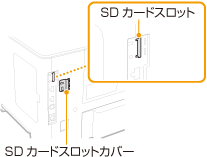 |
 |
取り付ける前に、SDカードが書き込み禁止になっていないか確認してください。書き込み禁止の場合は、ロックを解除してから取り付けてください。 |
1
本機の電源を切り、電源プラグをコンセントから抜く

電源を切るときは電源スイッチは使わずに、操作パネルからシャットダウンの操作で切ります。電源を切る(シャットダウンする)
2
SDカードスロットカバーを取り外す
1 | コインなどを使ってネジを取り外す 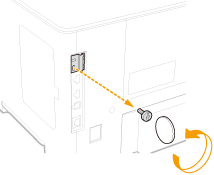 |
2 | SDカードスロットカバーを開け、矢印の方向に取り外す 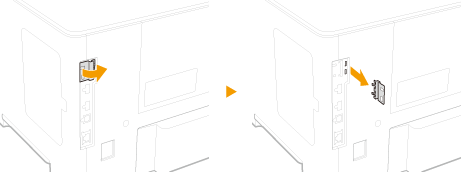 |
3
SDカードを取り付ける
SDカードスロットにカチッと音がするまで差し込みます。
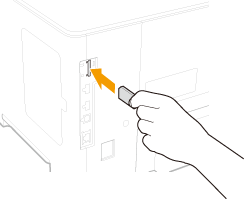

SDカードを取り外すとき
カチッと音がするまで図のようにSDカードを押し込んでから、指を離して取り外します。
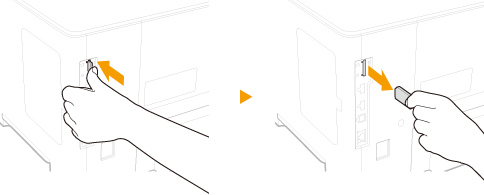
4
SDカードスロットカバーを取り付ける
1 | SDカードスロットカバーのツメを差し込んで、閉める 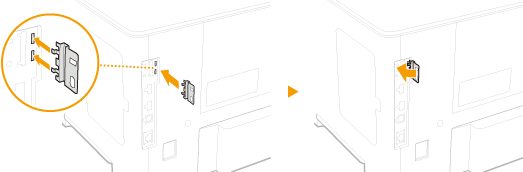 |
2 | コインなどを使ってネジを取り付ける 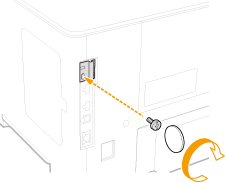 |
 | |||
|
SDカードを初期化する
SDカードの取り付け後に初めて電源を入れると、ディスプレーに<Format SD Card?>が表示されます。  を押すと、SDカードを初期化します。初期化が完了すると、SDカードが使用できる状態になります。 を押すと、SDカードを初期化します。初期化が完了すると、SDカードが使用できる状態になります。 | 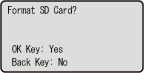 |
 <Format SD Card?>が表示されないとき 操作パネルの設定メニューにある<SDカードメンテナンス>の<フォーマット>でSDカードを初期化してください。SDカードメンテナンス | |
SDカードが正しく取り付けられていることを確認する
共通ステータスプリントを印刷し、「拡張機能グループ」の「SDカードの使用」が「ON」になっていれば、SDカードは正しく取り付けられています。  「SDカード」が表示されないとき SDカードが正しく取り付けられていません。一度SDカードを取り外してから、取り付けなおしてください。 | 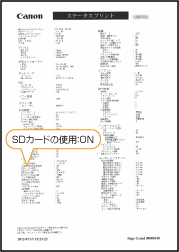 |
SDカードの情報を設定する
プリンタードライバーをインストールしたあとにSDカードを追加したときは、プリンタードライバーでSDカードの情報を設定する必要があります。プリンタードライバーのヘルプについて
SDカードのデータをすべて消去する
SDカードを廃棄する前に、SDカード内のデータをすべて消去することができます。通常では消すことができないデータの断片まで消去するので、第三者にデータを読み取られる心配がなく、安全に廃棄することができます。
 |
オプション品以外のSDカードでは、この機能を使うことはできません。 |
1
オフラインにする
 (オンライン)が点灯しているときに、
(オンライン)が点灯しているときに、 (オンライン)を押します。
(オンライン)を押します。2
 (セットアップ)を押す
(セットアップ)を押す3
 /
/ で<ユーザーメンテナンス>を選び、
で<ユーザーメンテナンス>を選び、 を押す
を押す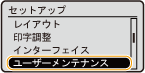
4
<SDカードメンテナンス>  <廃棄時消去>の順に進む
<廃棄時消去>の順に進む
 <廃棄時消去>の順に進む
<廃棄時消去>の順に進むメッセージが表示されたら、 を押します。
を押します。
 を押します。
を押します。5
<はい>を選び、 を押す
を押す
 を押す
を押す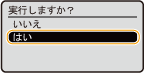
本機が再起動します。その後、電源が自動的に切れます。
 |
<廃棄時消去>を行うと、<SDカードの使用>が<OFF>になります。 |